XMind实用小技巧(二)
发布时间:2017-06-16 15:27:49作者:知识屋
XMind有许多实用小技巧。今天,小编继续和大家分享那些容易被忽视的XMind实用技巧,希望大家喜欢
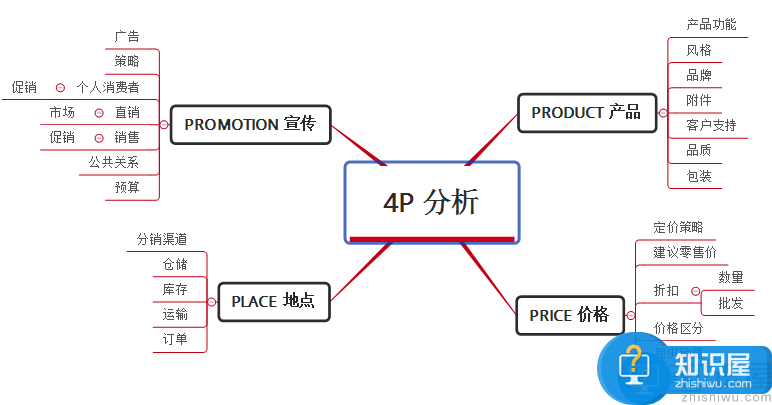
主题位置
平时画思维导图的时候可以注意到,主题之间是有天然关系的,即兄弟(同级)和父子(上下级)。XMind有3种主题类型:中心主题、分支主题和子主题。其中,中心主题只有一个,即每张画布开始的点;分支主题是中心主题的下一级主题;子主题是分支主题的下一级主题以及更多层级的主题。另外,XMind在设计的时候,下了很大的决心引入了自由主题的概念,即自由中心主题(通过菜单添加)和自由分支主题(双击任何空白处即可创建)。
1、中心主题
中心主题是画布开始的点,理论上位置是不变的,但是通过移动整张画布可以实现改变其位置的效果。方法是:鼠标停在图的空白处,然后按住右键,并移动鼠标。
2、分支主题
分支主题做为思维图的第二层级是对中心主题的直接分解,重要性是显而易见的,可以按时间、类别、性质、步骤等进行分类。那么如何移动分支主题呢?选中主题,按住Alt键,移动鼠标即可。
注意:移动时尽量不要移动到距离中心主题太远的位置,否则会不利于后面的画图过程;整张导图的结构必须是默认的思维图结构,否则是不能移动的。
3、子主题
子主题是不可以自由移动定位的,但可以移动任何一个子主题成为另外一个主题的子主题,甚至成为一个新的分支主题。
4、自由中心主题
在图的空白处点击鼠标右键选择“自由中心主题”,或者直接在软件菜单选择“插入— 自由中心主题”均可添加。添加之后会得到一个比原中心主题稍小的自由中心主题,此自由中心主题的子主题也是和思维图中心主题的一样发散,可以修改不同的结构等等。移动的话,直接使用鼠标拖放就好。注意,如果思维图中主题较多,可以按住Shift键已避免同其他主题之间连接起来。
5、自由主题
直接双击图的空白处就可得到一个自由主题,默认的属性是和思维图的分支主题一致的。它也可以有自己的子主题。移动的方法和自由中心主题一样,鼠标直接拖放,同样,移动的时候最好按住Shift键。
主题排列
想要将主题摆放得好看点,或者如果主题摆放混乱怎么办呢?
由于思维导图软件本身是有自己的主题位置规则的,所以在XMind中,能够自主排列的只有自主定位过的分支主题、自由中心主题和自由主题这三种主题。XMind提供了左对齐、垂直居中、右对齐、上端对齐、水平居中、下端对齐六种选项。
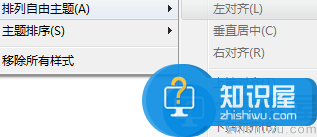
关于位置和排列的其他事宜
排列下面还有一个主题排序的选项。这个排序是针对某一层级的主题按照修改时间、内容、优先级重新排列先后顺序。

操作方法如下:
1、选择需要进行排序的主题的上一级主题(譬如,如果需要给分支主题排序,则选择中心主题);
2、从菜单选择 ”修改 -- 主题排序“,挑选需要的排序方式;
3、排序完成。
相关知识
软件推荐
更多 >-
1
 Office2010打开慢速度怎么办?
Office2010打开慢速度怎么办?2013-11-15
-
2
如何将WPS演示文稿中的多张幻灯片打印在一张纸上?
-
3
没有截图工具怎么办?WPS表格2013同样可以完成
-
4
office2013在哪下载? Office 2013 各国语言版下载大全
-
5
WPS演示2013中的排练计时功能使用方法介绍
-
6
在指定WPS演示2013幻灯片页面停止播放背景音乐
-
7
Office2013密钥免费领!Office2013激活教程
-
8
高效工作必备!Office 2010操作小技巧
-
9
什么是Visio? Office Visio是什么?
-
10
PDF电子表格的应用特性与优势



















































